1 基于命令行编译 Qt 工程
进入 image_display 工程源码目录,配置交叉编译工具链环境,执行 qmake 命令生
成 Makefile 文件,再执行 make 命令编译生成可在评估板上正常运行的 ARM 端 Qt 程序
镜像,如下图所示。
Host# cd qt-demos/image_display/src
Host# export PATH=/home/tronlong/T507/LinuxSDK/out/t507/tlt507-evm/longan/buildro
ot/host/usr/bin/:$PATH
Host# /home/tronlong/T507/LinuxSDK/platform/framework/qt/qt-everywhere-src-5.12.5/
Qt_5.12.5/bin/qmake
Host# make
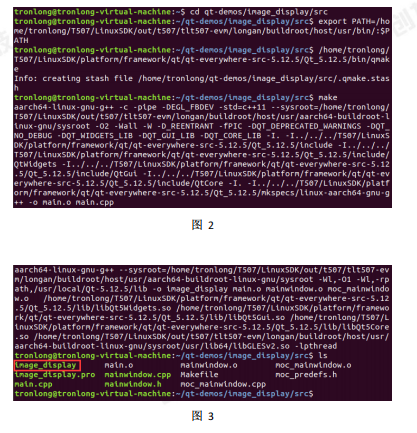
2 基于 Qt Creator 工具编译 Qt 工程
请先自行下载、安装 Qt Creator 工具至 Ubuntu,执行如下命令启动 Qt Creator(本
次操作使用 Qt Creator 版本为 4.5.2)。
Host# qtcreator

启动 Qt Creator 工具后,点击菜单栏"Tools -> Options…"。
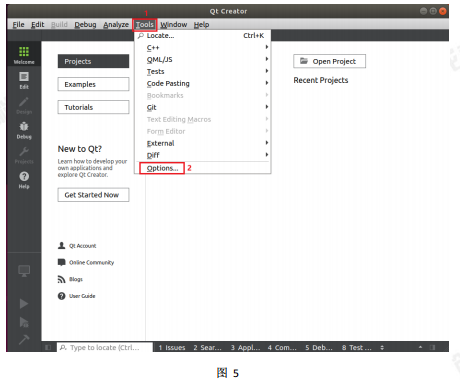
点击"Build & Run",打开配置选择页面。
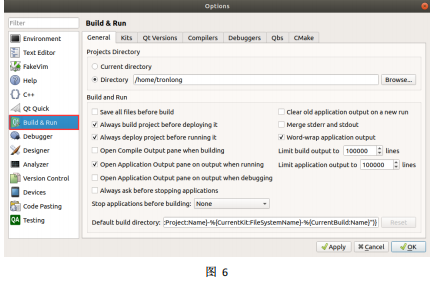
2.1 配置 Debuggers
点击"Debuggers -> Add -> Browse…",选择平台 GDB,然后点击 Open 确认。具体路
径为:
/home/tronlong/T507/LinuxSDK/out/t507/tlt507-evm/longan/buildroot/host/usr/bin/aarch64-linux-gnu-g
db
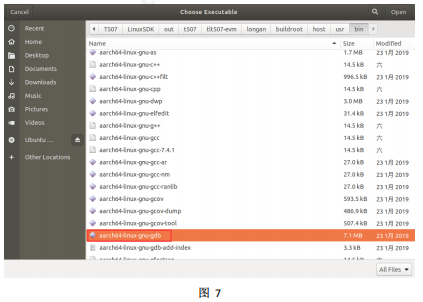
选择后,Name 修改为"T507-Debugger",再点击 Apply,如下图所示。
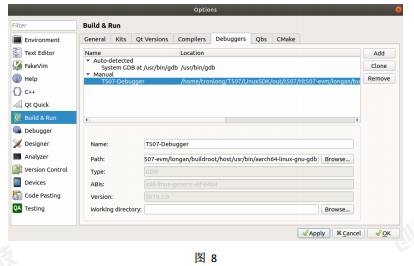
2.2 配置交叉编译工具链
点击"Compilers -> Add -> GCC -> C++ -> Browse…",选择平台交叉编译工具链中的
aarch64-linux-gnu-g++,然后点击 Open 确认。具体路径为:
/home/tronlong/T507/LinuxSDK/out/t507/tlt507-evm/longan/buildroot/host/bin/aarch64-linux-gnu-g++
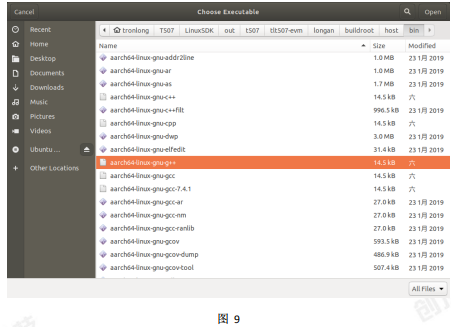
选择后,Name 修改为"T507-GCC",ABI 选择"arm-linux-generic-elf-64bit",再点击 App
ly,如下图所示。
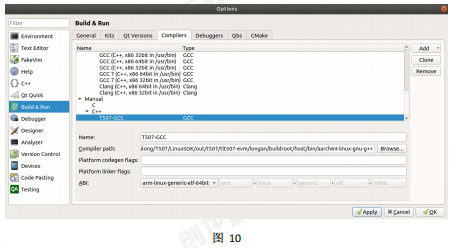
2.3 配置 Qt Versions
点击"Qt Versions -> Add",选择平台 qmake,然后点击 Open 确认。具体路径为:
/home/tronlong/T507/LinuxSDK/platform/framework/qt/qt-everywhere-src-5.12.5/Qt_5.12.5/bin/qmake
选择后,Version name 修改为"T507-qt5"再点击 Apply,如下图所示。
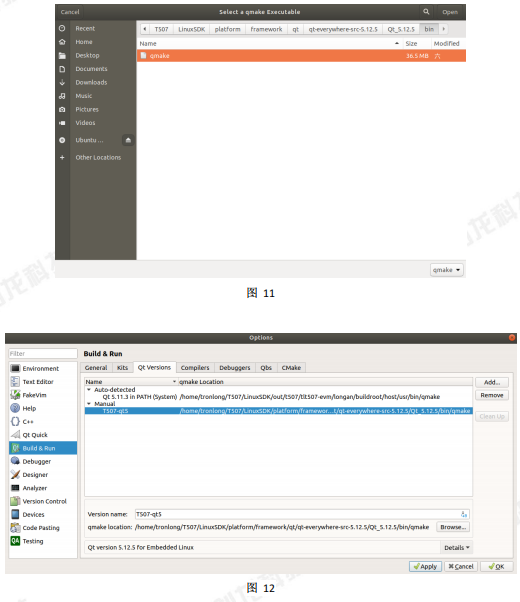
2.4 配置 Kits
请参照下图配置 Kits 各选项。点击"Kits -> Add",将 Name 修改为"T507",Device ty
pe 选择"Generic Linux Device",Compiler 的 C++选择"T507-GCC",Debugger 选择"T507-D
ebugger",Qt version 选择"T507-qt5",点击 Apply,然后点击 OK 完成配置。
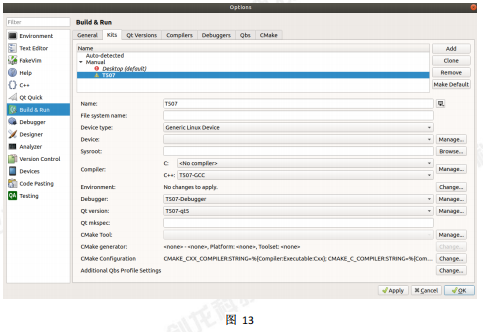
2.5 编译 Qt 工程
点击"Open Project"。
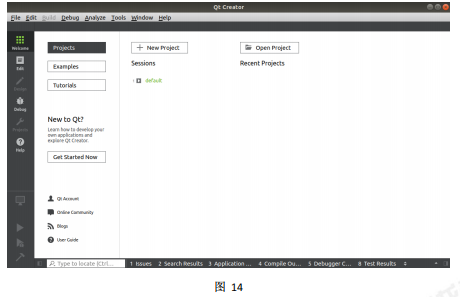
选中 Qt 工程源码目录中.pro 文件,点击 Open。
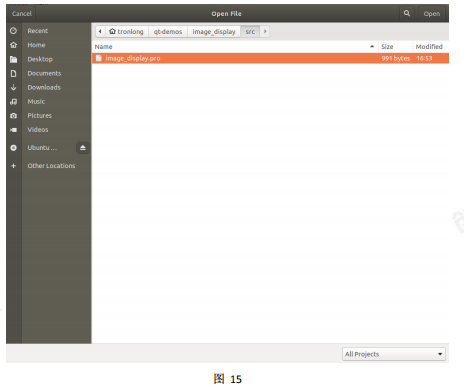
勾选 T507 平台 Kits,点击"Configure Project"进行工程配置,如下图所示。
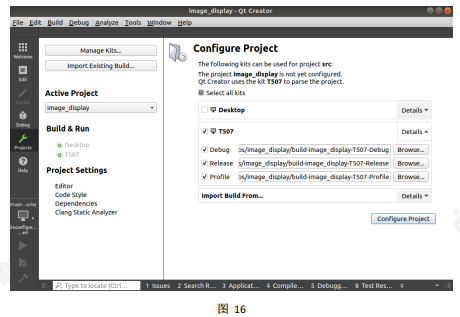
右击 Qt 工程,点击 Build 进行 Qt 工程编译。
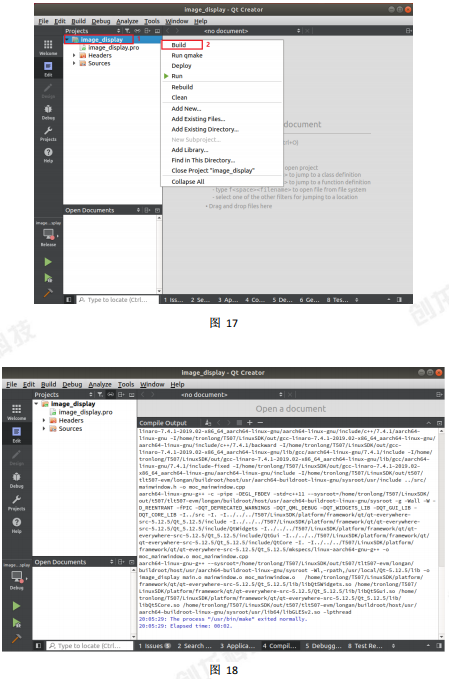
编译完成后,将生成可在评估板上正常运行的 ARM 端 Qt 程序镜像,如下图所示。

3 在评估板上运行 Qt 程序
评估板默认支持 HDMI OUT 显示,如需切换为 TFT LCD、LVDS LCD 等显示方式,需
替换支持对应显示方式的.fex 文件。本次测试使用 HDMI OUT 显示,请通过 HDMI 线将显
示器与评估板 HDMI OUT 接口(CON18)连接。然后将评估板上电启动,进入评估板文件系
统。
执行如下命令,设置触摸节点。
备注:由于 HDMI 显示器不支持触摸功能,因此设置触摸节点命令仅在 TFT LCD、LVDS L
CD 等支持触摸的显示方式使用,使用 HDMI 显示器无需执行如下命令。
Target#
export TSLIB_TSDEVICE=/dev/input/event1
Target#
export TSLIB_FBDEVICE=/dev/fb0
Target#
export TSLIB_CALIBFILE=/etc/pointercal
Target#
export TSLIB_CONFFILE=/etc/ts.conf
Target#
export TSLIB_TSEVENTTYPE=input
Target#
export TSLIB_CONSOLEDEVICE=none
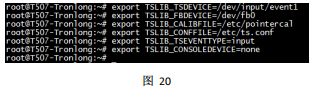
执行如下命令,加载环境变量。
Target#
source /etc/qtenv.sh
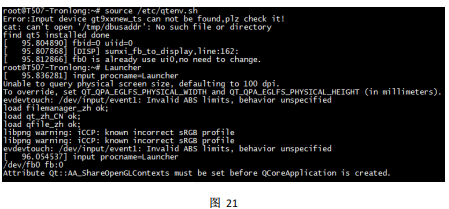
执行如下命令,关闭系统默认运行的 Qt 程序。
Target#
killall Launcher
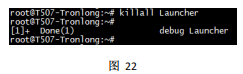
进入评估板文件系统,将 ARM 端 Qt 程序镜像拷贝至评估板文件系统任意目录下,同
时将 image_display 工程 bin 目录下文件名为 test.jpg 的 JPG 格式图片拷贝至相同路径。请
在 Qt 程序镜像所在路径下执行如下命令。
(1) 查看程序运行参数。
Target#
./image_display
参数解释
image path:图片路径。
rotation:该参数为 1,则竖屏显示。
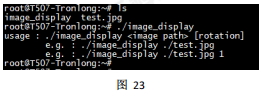
(2) 横屏显示图片。
执行如下命令,显示屏将显示如下图像,按"Ctrl + C"退出程序。
备注:使用支持触摸功能的显示屏可触摸"Exit"退出程序。
Target#
./image_display ./test.jpg --platform linuxfb
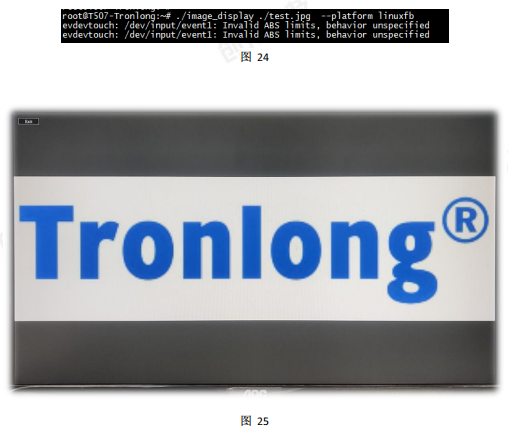
(3) 竖屏显示图片。
执行如下命令,显示屏将显示如下图像,按"Ctrl + C"退出程序。
备注:使用支持触摸功能的显示屏可触摸"Exit"退出程序。
Target#
./image_display test.jpg --platform linuxfb 1


4 Qt 程序自启动说明
本章节以 led_control 案例为例,演示 Qt 程序自启动功能。
评估板上电启动进入系统后,执行如下命令,修改"/etc/init.d/"目录下 rcS 配置文件,
在文件末尾添加 Qt 程序自启动的相关配置内容。
Target#
vi /etc/init.d/rcS
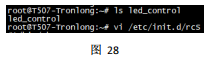
修改内容如下:
export TSLIB_TSDEVICE=/dev/input/event1
export TSLIB_FBDEVICE=/dev/fb0
export TSLIB_CALIBFILE=/etc/pointercal
export TSLIB_CONFFILE=/etc/ts.conf
export TSLIB_TSEVENTTYPE=input
export TSLIB_CONSOLEDEVICE=none
source /etc/qtenv.sh
sleep 1
killall Launcher
sleep 1
/root/led_control --platform linuxfb
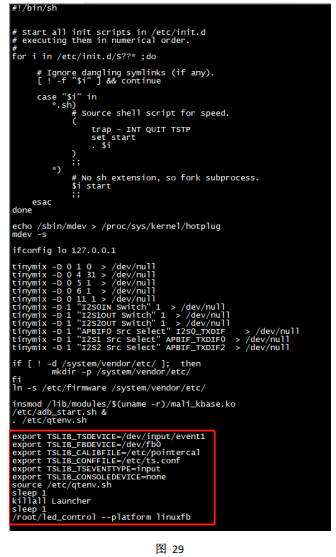
修改完成后,保存并退出,请将评估板断电重启,Qt 程序将会自启动运行。Qt 程序
运行成功后,可观察到 HDMI 显示屏显示 LED 控制界面,如下图所示。
可通过鼠标点击界面控制 LED 亮灭,或切换为 TFT LCD、LVDS LCD 等显示方式进行
测试。

如需取消评估板 Qt 程序自启动配置,请将 rcS 配置文件如下代码删除。
export TSLIB_TSDEVICE=/dev/input/event1
export TSLIB_FBDEVICE=/dev/fb0
export TSLIB_CALIBFILE=/etc/pointercal
export TSLIB_CONFFILE=/etc/ts.conf
export TSLIB_TSEVENTTYPE=input
export TSLIB_CONSOLEDEVICE=none
source /etc/qtenv.sh
sleep 1
killall Launcher
sleep 1
/root/led_control --platform linuxfb
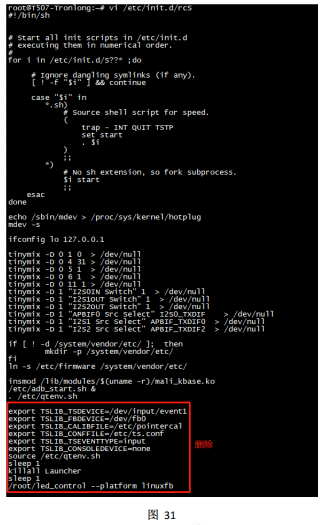
审核编辑 黄宇
-
Qt
+关注
关注
1文章
301浏览量
37879 -
编译
+关注
关注
0文章
655浏览量
32840
发布评论请先 登录
相关推荐




 TLT507-Qt工程编译说明
TLT507-Qt工程编译说明
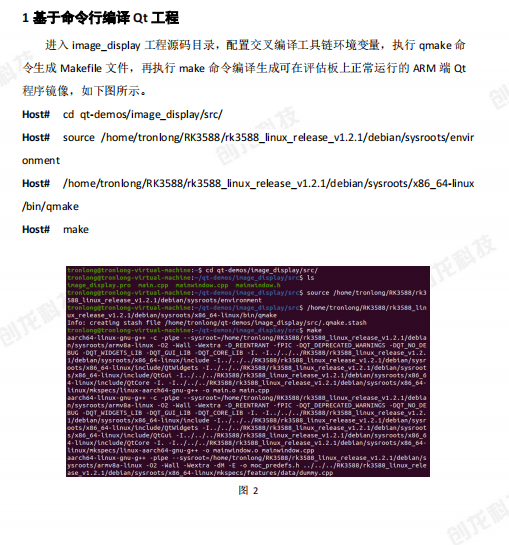
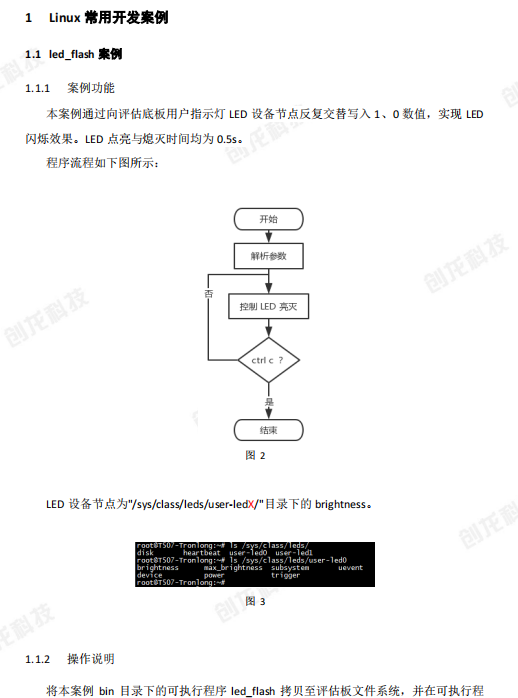
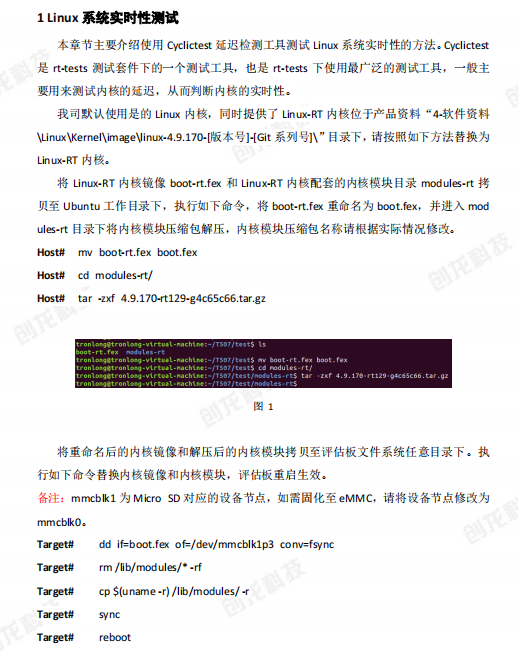
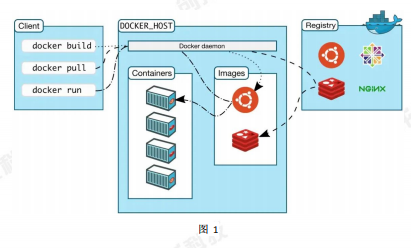
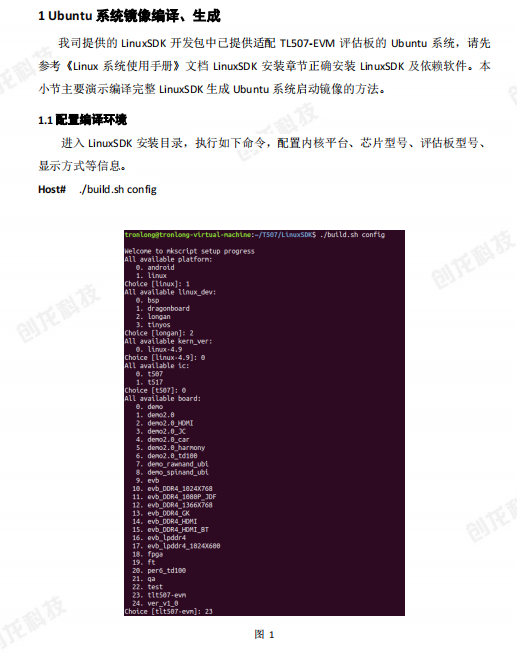
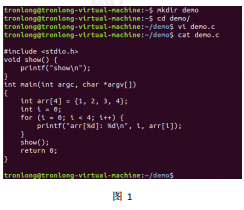
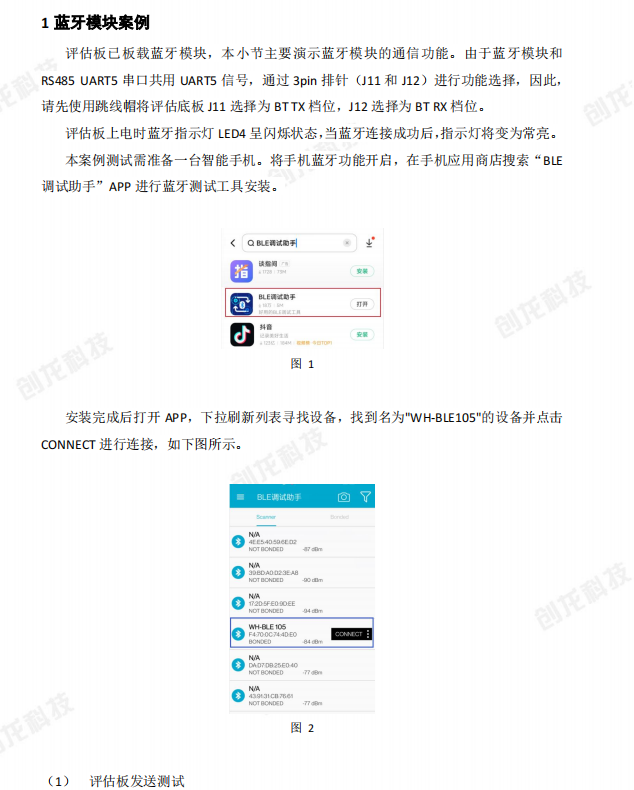
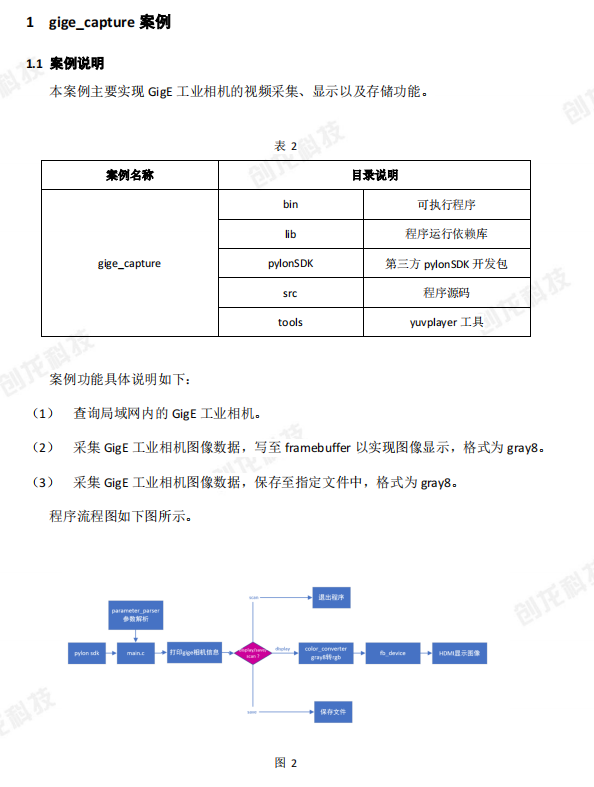


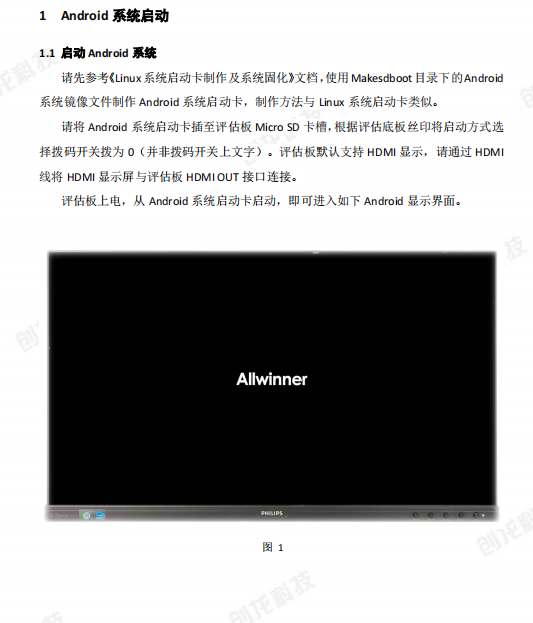
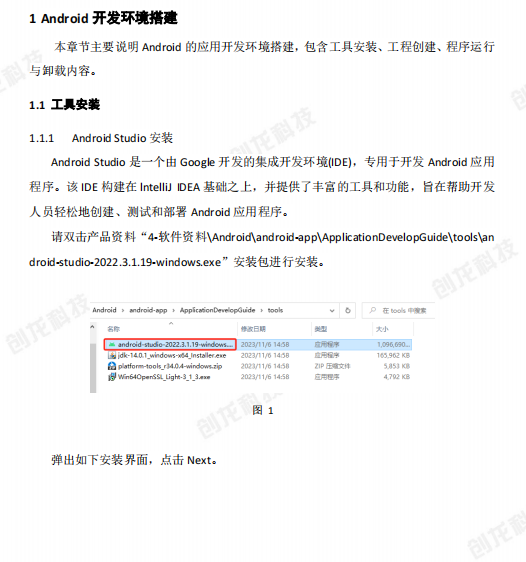
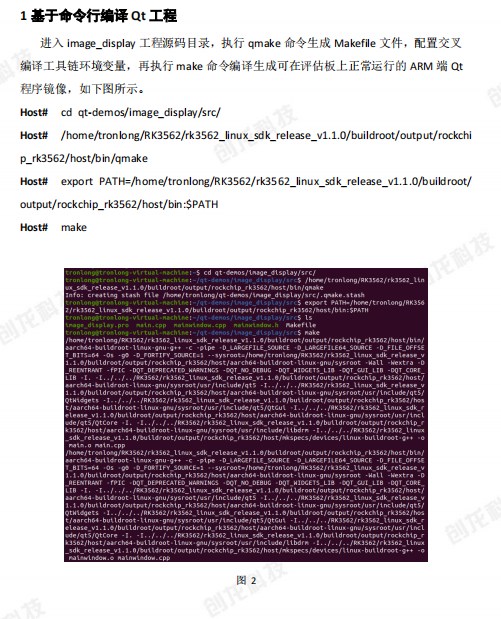










评论